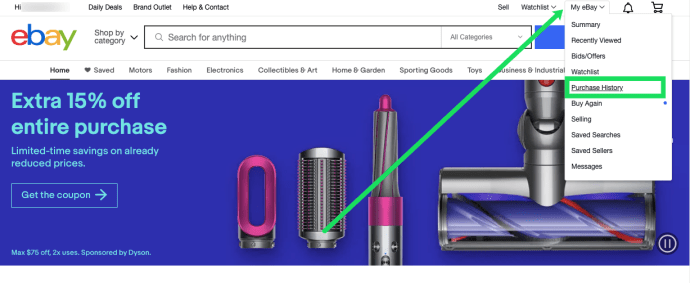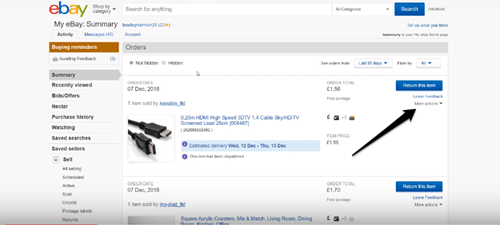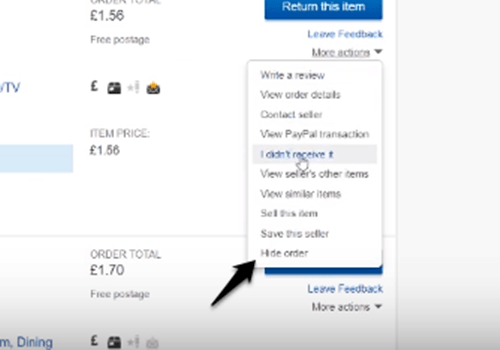A helyzetétől függően érdemes törölni a vásárlási előzményeket az eBay-en. Például az ünnepek közel lehetnek, és szeretné meglepni családját érdekes ajándékokkal. Ha mindannyian ugyanazt a számítógépet használják, akkor a vásárlási előzmények alapján megtudhatják, hogy mit keresett. És épp így tönkremegy a meglepetésed.

Ez a cikk megmutatja, mit tehet az eBay-en végzett tevékenysége elfedése érdekében, és további hasznos eBay-tippeket és trükköket ad.
A vásárlási előzmények elrejtése az eBay-en
Figyelje meg, hogy az alcím szerint a rejtés helyett a törlés helyett Ez azért van, mert az eBay nem teszi lehetővé a felhasználóknak, hogy valóban töröljék a vásárlási előzményeiket.
Az eBay minden fiók vásárlási előzményeit felhasználja nyomon követési célokra. Nyomon követés alatt a cookie-k tárolását értjük a számítógépén, és emlékezünk arra, amit keresett. A legtöbbet keresett elemek alapján az eBay tudni fogja, milyen hirdetéseket jelenítsen meg Önnek.
Más szavakkal, az eBay tudja, mit szeretne vásárolni, hogyan tudja személyre szabni hirdetéseiket, és csak azokat jeleníti meg, akik érdekelhetik. Ezt a mai népszerű webhelyek többsége teszi meg, és nem csak az eBay.
Bár nem igazán törölheti a vásárlási előzményeket az eBay-en, elrejtheti. A következő lépések lehetővé teszik ezt;
- Jelentkezzen be eBay-fiókjába.
- Navigáljon a Vásárlási előzmények . Információt találhat az elmúlt három évben megvásárolt termékekről.
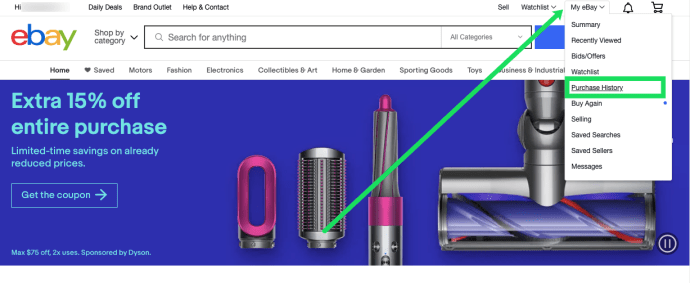
- Keresse meg azt az elemet, amelyet el szeretne távolítani a vásárlási előzmények listájáról.
- Válassza a További műveletek elemet a megtalált elemnél. Ez az opció az adott elem szekciómezőjének jobb oldalán található. Miután rákattint erre a lehetőségre, megnyílik egy legördülő menü.
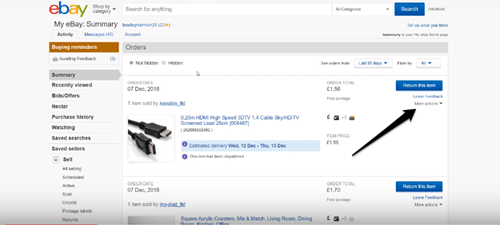
- Válassza az Elrejtés lehetőséget.
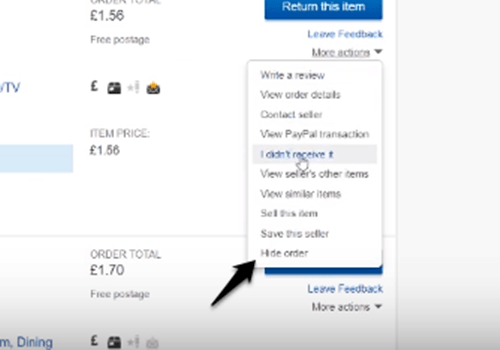
Miután rákattintott a „Tétel elrejtése” gombra, észreveszi, hogy az adott elem eltűnt. Tudnia kell, hogy csak azokat a tételeket rejtheti el, amelyeket az elmúlt 60 napban vásárolt.
Abban az esetben, ha tévedésből rejtett el egy elemet, mindössze annyit kell tennie, hogy rákattint a Visszavonás gombra, és az elem újra megjelenik a listán. A Visszavonás gomb az oldal jobb felső részén található.
Az eBay vásárlási előzményeinek teljes eltakarása érdekében szűrje le a vásárlási listát. Ezt a Megbízások megtekintése címke melletti gombra kattintva teheti meg. Ez megnyit egy legördülő menüt, amelyből kiválaszthatja azt az évet, amelytől kezdeni szeretné a listát.
Csak az elmúlt három év közül lehet választani, de ez több mint elegendő lesz az aktuális év vásárlási előzményeinek elfedésére.
Hogyan lehet felfedni a rejtett elemeket
A Visszavonás gomb nem adja vissza az összes elrejtett elemet. Van azonban egy nagyon egyszerű módszer, amely lehetővé teszi még az elrejtett elemek megtekintését is. Ez egy árucikk elrejtésének hátránya is, mivel könnyen elrejthető.
hogyan lehet ellenőrizni, hogy mely portok vannak nyitva
A teljes vásárlási lista megtekintéséhez mindössze annyit kell tennie, hogy bejelöli a „Rejtett” feliratot a Rendelések oldalon. Ez megjeleníti mind az elrejtett elemeket, mind azokat, amelyeket az előzményekben hagyott.

Az elemek újbóli elrejtéséhez egyszerűen kattintson a Nem rejtett választógombra.
Megrendelés törlése
Ha tévedésből rendeltél valamilyen terméket, vagy csak úgy döntöttél, hogy végülis nem akarod, akkor van egy lehetőség, amely lehetővé teszi a megrendelés törlését. Természetesen nem tudja csak úgy lemondani a megrendelését, mivel az eladónak először jóvá kell hagynia.
Ha törlési kérelmét jóváhagyják, a terméket eltávolítjuk a vásárlási listáról.
Abban az esetben, ha törölni kívánja az elmúlt egy órán belül végrehajtott megrendelést, a következőket kell tennie:
- Keresse meg a Vásárlási előzmények oldalt.
- Keresse meg a törölni kívánt megrendelést.
- Válassza a További műveletek lehetőséget a megtalált megrendeléshez.
- Kattintson a Megrendelés törlése lehetőségre.
- A befejezéshez kattintson a Küldés gombra.
Ha több mint egy órája adta le megrendelését, a következőket kell tennie:
- Keresse meg a Vásárlási előzmények oldalt.
- Keresse meg a törölni kívánt megrendelést.
- Válassza a További műveletek lehetőséget.
- Válassza a Kapcsolatfelvétel az eladóval lehetőséget.
- A megfelelő mezőben magyarázza el, miért akarja lemondani a megrendelést.
- Kattintson a Küldés gombra.
Mindkét esetben e-mailt fog kapni arról, hogy jóváhagyják-e kérését.
Gyakran Ismételt Kérdések
Az Ebay meddig őrzi a rendelési előzményeimet?
Ha a fent említett módszerek nem elég jók a szándékodhoz, jó híreket kaptunk neked! Az Ebay csak az idei és a két előző naptári év megrendelési előzményeit őrzi.
Ez azt jelenti, hogy nagyjából három év múlva automatikusan törlődik. Tehát, ha van valami, aminek valóban el kell tűnnie a történelméből, akkor kivárhatja.
Bezárhatom az Ebay-fiókomat a rendelési előzmények törléséhez?
Igen! De néhány dolgot először tudnia kell. Ha harminc napja nem rendelt semmit, fiókja készen áll a bezárásra, de 30 napba telik, amíg mindent hivatalosan töröl.
Ha az elmúlt harminc napban vásárolt, meg kell várnia a zárási időszak nyitását. Ezután még harminc napot kell várnia a fiók bezárására.
Windows 10 gyorselérési nyilvántartás
Ha ez az útvonal, amelyet meg szeretne járni, kattintson az oldal tetején található „Szia, [Név]” linkre, majd a „Fiókbeállítások” elemre. Görgessen lefelé, és kattintson a „Fiók bezárása” gombra. Ezután kövesse az utasításokat zárja be fiókját.
Nem törölheti az előzményeket az eBay-en
Bár az eBay-en nem törölhet elemeket a rendelési listájáról, legalább elrejtheti azokat. Ennek elégnek kell lennie ahhoz, hogy különleges ajándékát meglepetés érje. Ha azonban annak a személynek van kíváncsi elméje, akinek megvásárolta a szóban forgó terméket, akkor is könnyedén láthatja a rejtett sorrendet, ha rákattint egy rádiógombra.
Milyen tapasztalataid vannak az eBay-vel? Előfordult már valamilyen problémája a megrendelés törlésével vagy egy eladóval való kellemetlen cserében való részvétellel? Ossza meg pozitív és nem túl pozitív eBay-történeteit az alábbi megjegyzésekben.